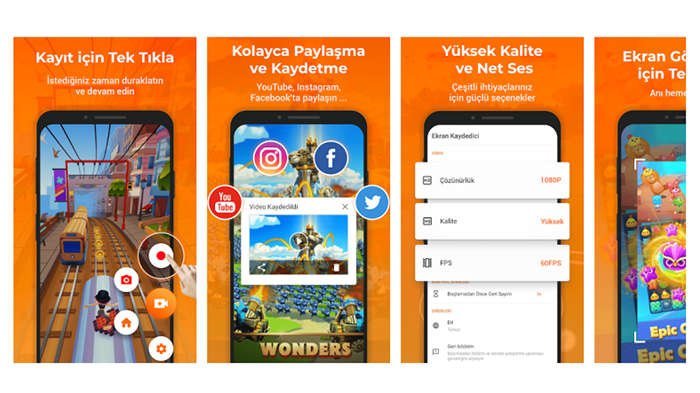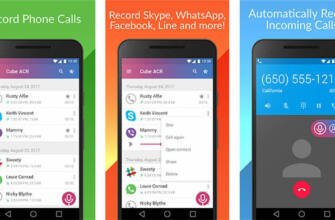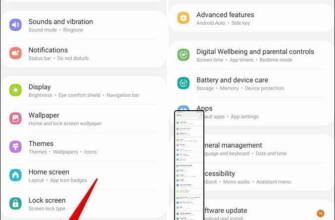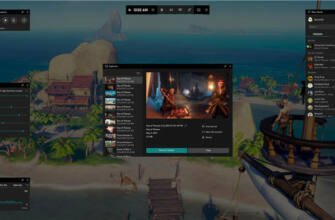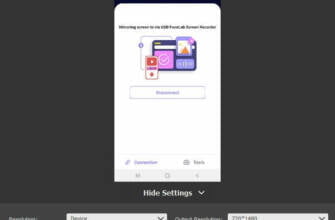Telefonda Ekran Görüntüsü Nasıl Alınır – Iphone ve Android Telefonda Ekran Görüntüsü Nasıl Alınır, Nereye Kayıt Olunur
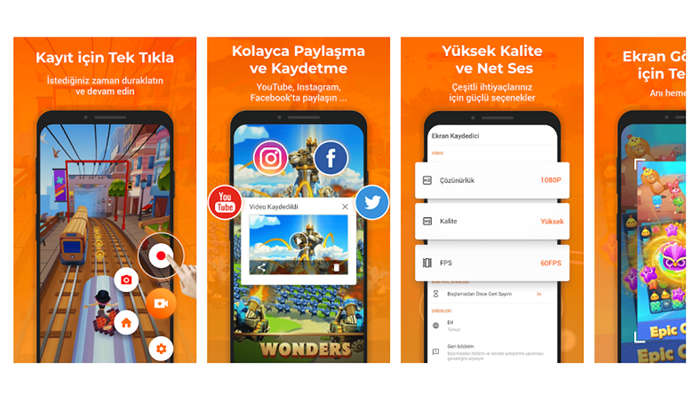
Telefonda Ekran Görüntüsü Nasıl Alınır?
Android işletim sistemine sahip akıllı telefon kullanıcılarının telefonda ekran görüntüsü almak için kullanabileceği farklı yöntemler var ancak iPhone (iOS) kullanıcıları için tek bir yöntem mevcut. Telefonda ekran görüntüsü nasıl alınır, ekran nasıl kaydedilir sorularını yanıtladık ve adım adım yapmanız gerekenleri anlattık.
Ekranda gördüğünüz bir görüntüyü hızlıca kaydetmenin, düzenlemenin ve farklı kişilere göndermenin en kolay yolu ekran görüntüsü almaktır. Ekran görüntüsü nasıl alınır Sorusunun cevabını birçok kullanıcı biliyor ancak modeller arasında farklılıklar olduğu için özellikle Android işletim sistemine sahip akıllı telefon kullanıcıları ekran görüntüsü ekran görüntüsü alırken izlenecek adımları karıştırabilirler. Öte yandan iPhone'larda, yani iOS cihazlarda ekran görüntüsü almak tek ve basit bir işlemdir.
Android'de ekran görüntüsü almak biraz zor olabilir, çünkü farklı marka ve modeller farklı arayüzlerle farklı yöntemler sunar. Tüm akıllı telefonlarda ekran görüntüsü nasıl alınır adım adım.
Telefonunuzda ekran görüntüsü nasıl alınır?
- Android'de ekran görüntüsü nasıl alınır:
- Adım #1: Ekran görüntüsü almak istediğiniz ekranı açın.
- Adım #2: Cihazın ses kısma ve güç tuşuna aynı anda basın.
- Adım #3: Deklanşör sesi duyulana kadar basılı tutun.
- Adım #4: Cihaz bir ekran görüntüsü aldığında, küçük önizleme görüntüsünü göreceksiniz.
- Adım #5: Bu görüntüye dokunarak ekran görüntüsünü düzenleyebilirsiniz.
- Ekran görüntüsüne galerinizden veya Google Fotoğraflar'dan erişebilirsiniz.
- Adım #1: Ekran görüntüsünü almak istediğiniz ekranı açın.
- Adım #2: Cihazın ses açma ve güç düğmesine aynı anda basın.
- Varsa, Ana Ekran düğmesine ve güç düğmesine aynı anda basın.
- Çektiğiniz ekran görüntüsüne Fotoğraflar ya da Dosyalar içerisinden erişebilirsiniz.

Tüm iPhone modelleri için yukarıdaki adımları takip ederek ekran görüntüsü alabilirsiniz ancak Android işletim sistemli akıllı telefonlar için aşağıdaki adımları kullanarak ekran görüntüsü alabilirsiniz birkaç farklı süreç aracılığıyla daha fazla bahsedilmesi gerekiyor.
Samsung Galaxy S20 ve Galaxy Note 10 gibi modellerde Ayarlar sayfası üzerinden etkinleştirebilirsiniz. avuç içi hareketleri özelliği ile ekran görüntüsü almak mümkündür. Özelliği etkinleştirdikten sonra elinizin kenarını ekranda sağdan sola doğru kaydırmanız ekran görüntüsü almak için yeterli olacaktır.
Motorola ve Xiaomi gibi farklı markaların akıllı telefon modellerinde ekran görüntüsü butonuna bildirim ekranı üzerinden ya da üç parmağınızı aynı anda ekranda kaydırın ekran görüntüsü alabilirsiniz. Farklı ekran görüntüsü alma işlemleri için cihazınızla ilgili detaylı incelemelere göz atabilirsiniz.
Ekran kaydı nasıl alınır?
- Android'de ekran kaydı nasıl yapılır:
- Adım #1: Parmağınızı yukarıdan aşağıya doğru kaydırarak bildirim ekranını açın.
- Adım #2: Buradaki ekran kayıt düğmesine dokunun.
- Ekran kayıt düğmesini görmüyorsanız, düzenle düğmesi ile ekleyebilirsiniz.
- Geri sayım başlayacak ve bittiğinde ekran kaydı başlayacaktır.
- Ekran kaydına galerinizden veya Google Fotoğraflar'dan erişebilirsiniz.
- 1. Adım: Parmağınızı aşağıdan yukarıya doğru kaydırarak Kontrol Merkezi'ni açın.
- Adım #2: Ekran kayıt düğmesine dokunun.
- Ekran kayıt düğmesini görmüyorsanız, Ayarlar sayfasından ekleyebilirsiniz.
- Geri sayım sona erdiğinde ekran kaydı başlayacaktır.
- Ekran kayıt düğmesine tekrar dokunduğunuzda ekran kaydı duracaktır.
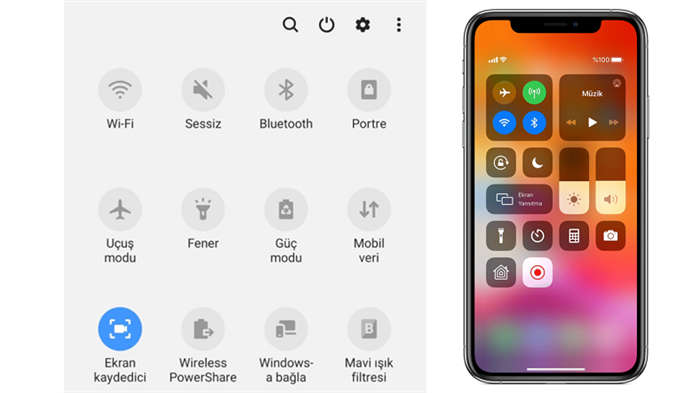
Yukarıdaki adımları takip ederek tüm iPhone modellerinde ekran kaydı yapabilirsiniz. Android işletim sistemli akıllı telefonlarda ekran kaydı neredeyse benzer adımlar kısayollar. Ancak her marka ve modelin arayüzünde sunulan kısayollar farklı olabilir, bunları öğrenmek için cihazınızın detaylı incelemelerine göz atabilirsiniz.
Android için ekran kayıt ve ekran görüntüsü mobil uygulama önerileri:
XRecorder:
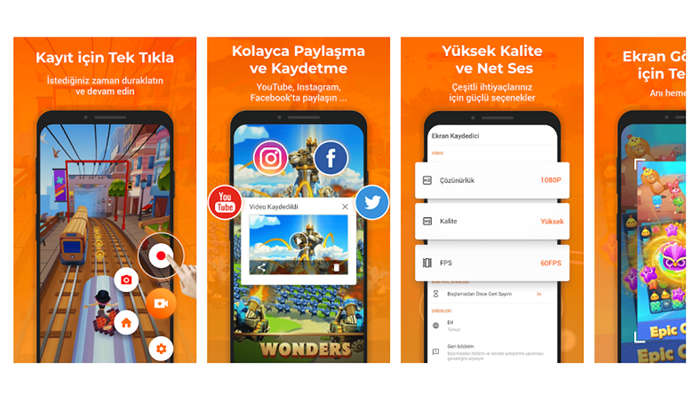
Ekran Kaydedici, ekran video kaydedici – XRecorder mobil uygulaması, InShot Inc. tarafından geliştirildi. 100 milyondan fazla kez indirildi durum. Tek dokunuşla ekran kaydı imkanı sunan mobil uygulama, ses ve çözünürlük ayarlama seçenekleri ve paylaşım özellikleriyle öne çıkıyor.
Mobizen Ekran Kaydedici
MOBIZEN tarafından geliştirilen Mobizen Screen Recorder mobil uygulaması Google Play'de 100 milyondan fazla indirildi. Editörün Seçimi listesi ve 2106'nın en iyi ekran kayıt uygulaması seçilen Mobizen, ekran kaydı, ekran görüntüsü alma ve düzenleme gibi özellikler sunuyor.
Ekran Kaydedici
VideoShow EnjoyMobi Video Editor & Video Maker Inc. tarafından geliştirilen Screen Recorder mobil uygulaması Google Play'de toplam 50 milyondan fazla kez indirildi bu durumda. Uygulama en kolay sesli ekran kayıt hizmetini sunduğunu iddia ediyor ve ekran kayıtlarınızı birçok farklı özellikle düzenleyebiliyorsunuz.
iPhone (iOS) ekran kayıt ve ekran görüntüsü mobil uygulama önerileri:
Ekran Video Kaydedici Uygulaması
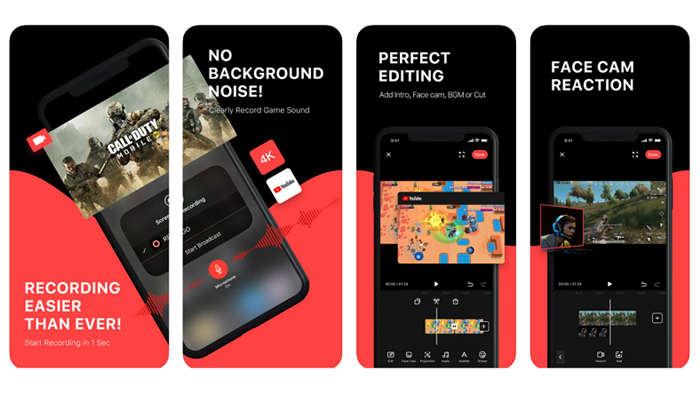
Softin Technology Co. tarafından geliştirilen Ekran Video Kaydedici Uygulaması Ltd. tarafından geliştirilen Ekran Video Kaydedici Uygulaması, App Store'da bulunan en popüler ekran kayıt mobil uygulamalarından biridir. Dış seslerden arındırılmış Ekran kaydı imkanı sunan uygulama, aldığınız ekran kayıtlarını düzenlemek için sunduğu seçeneklerle dikkat çekiyor.
DU Kaydedici
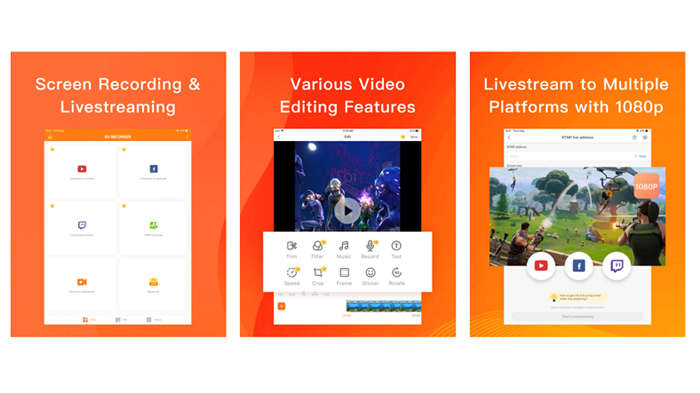
DU Recorder – Screen Recorder mobil uygulaması Beijing Xiaoxiong Bowang Technology Co. Ltd. tarafından geliştirilen DU Recorder, App Store'da en çok indirilen ekran kayıt mobil uygulamalarından biridir. Ekran kaydı ve düzenlemeye ek olarak, uygulama farklı platformlarda canlı yayın ayrıca imkanınız da var.
Mobizen Ekran Kaydedici
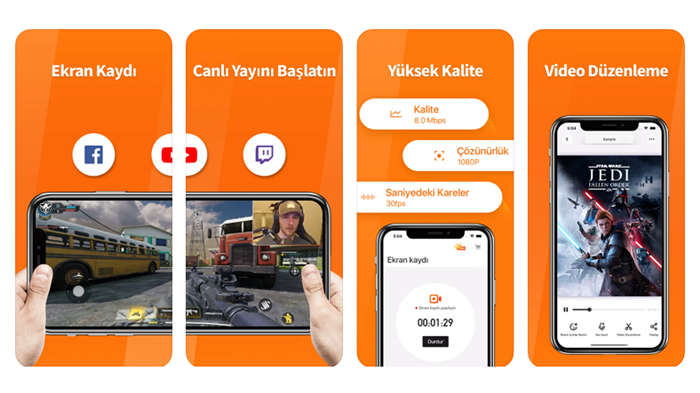
Connects Ltd. tarafından geliştirilen Mobizen Screen Recorder mobil uygulaması, App Store'daki ekran video kaydedici kategorisindeki en popüler uygulamalardan biridir. en popüler mobil uygulamalardan biri bunlardan biri. Uygulama üzerinden aldığınız ekran kayıtlarının çözünürlüğünü, kalitesini ve saniye başına kare hızını ayarlayabilirsiniz.
Telefonunuzda ekran görüntüsü nasıl alınır iPhone (iOS) ve Android için Farklı marka ve modeller için bile değişiklik gösterebilir. Yine de cihazınız her biri benzer adımlardan oluşan ekran görüntüsü alma ve ekran kaydetme işlemlerini farklı kısayollar üzerinden sunuyorsa detayları telefonun Ayarlar sayfasında görebilirsiniz.
Telefonda Ekran Görüntüsü Nasıl Alınır?
Android işletim sistemine sahip akıllı telefon kullanıcılarının telefonda ekran görüntüsü almak için kullanabileceği farklı yöntemler var ancak iPhone (iOS) kullanıcıları için tek bir yöntem mevcut. Telefonda ekran görüntüsü nasıl alınır, ekran nasıl kaydedilir sorularını yanıtladık ve adım adım yapmanız gerekenleri anlattık.
Ekranda gördüğünüz bir görüntüyü hızlıca kaydetmenin, düzenlemenin ve farklı kişilere göndermenin en kolay yolu ekran görüntüsü almaktır. Ekran görüntüsü nasıl alınır Sorusunun cevabını birçok kullanıcı biliyor ancak modeller arasında farklılıklar olduğu için özellikle Android işletim sistemine sahip akıllı telefon kullanıcıları ekran görüntüsü ekran görüntüsü alırken izlenecek adımları karıştırabilirler. Öte yandan iPhone'larda, yani iOS cihazlarda ekran görüntüsü almak tek ve basit bir işlemdir.
Android'de ekran görüntüsü almak biraz zor olabilir, çünkü farklı marka ve modeller farklı arayüzlerle farklı yöntemler sunar. Tüm akıllı telefonlarda ekran görüntüsü nasıl alınır adım adım.
Ekran kaydı nasıl yapılır?
Ekran görüntüsü nasıl alınır sorusunun cevabını birçok kullanıcı biliyor ancak modeller arasında farklılıklar olduğu için özellikle Android işletim sistemine sahip akıllı telefon kullanıcıları ekran görüntüsü alırken izleyecekleri adımları karıştırabiliyor. Mobizen Screen Recorder tarafından geliştirilen Mobizen Screen Recorder mobil uygulaması App Store ekran video kaydedici kategorisinin en popüler mobil uygulamalarından biri.
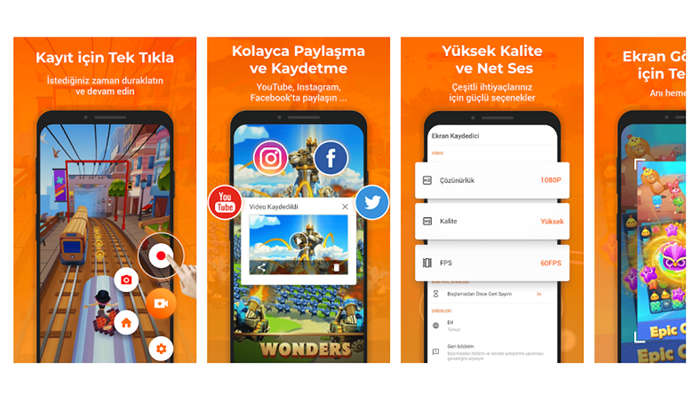
Android'de ekran görüntüsü almak biraz zor olabilir, çünkü farklı marka ve modeller farklı arayüzlerle farklı yöntemler sunuyor. Tüm akıllı telefonlarda ekran görüntüsü nasıl alınır adım adım.
Telefonda Ekran Görüntüsü Nasıl Alınır?
Farklı marka telefonların farklı ekran görüntüsü alma seçenekleri vardır. iPhone marka telefonlarda ekran görüntüsü almak için ana ekran tuşu ile eski modellerde ana ekran tuşu ve güç tuşuna birlikte basarak ekran görüntüsü alabilirsiniz. Daha yeni modellerde ise güç tuşu ve ses açma tuşuna aynı anda basılarak ekran görüntüsü alınabilir.
Samsung telefonlar başta olmak üzere çoğu android cihazda güç tuşu ve ses kısma tuşuna aynı anda basılarak ekran görüntüsü alınır. Samsung'da ekran görüntüsü almanın bir başka yolu da avuç içi kaydırma hareketini kullanmaktır. Avucunuzun kenarını ekranın sağ tarafına getirin ve avucunuzun tamamı ekrana değecek şekilde sol tarafa kaydırın, bu şekilde ekran görüntüsü alabilirsiniz.
Xiaomi telefonlarda güç tuşu ve ses açma tuşuna aynı anda basmanın dışında, ekran görüntüsü almak istediğiniz ekranı açın, ardından ekrana dokunarak üç parmağınızı aşağı doğru kaydırın. Bu şekilde kolayca ekran görüntüsü alabilirsiniz. Ekran görüntüsü almak için bildirim panelindeki kısayolu da kullanabilirsiniz.